生産性の向上に役立つコンピューター用のソフトウェアをお探しですか? スクリーンレコーディングツールは間違いなくあなたのリストに載るはずです。 しかし、なぜ画面記録ソフトウェアが必要なのですか? そして、画面記録ユーティリティのさまざまな用途は何ですか? これらについてはこの投稿で説明しますので、読んでください!
すでにカバーしました 生産性を向上させるための最良の時間追跡ソフトウェアのいくつか。 それもチェックしてください。
スクリーンレコーディングソフトウェアの利点
–チュートリアル/トレーニングビデオを作成する
最近では、多くの公式タスクが複数のアプリの助けを借りて行われています。 職場に不慣れな人や初めて公式の仕事に取り組む人にとって、徹底的なデモンストレーションは、特定の仕事がどのように行われなければならないかを彼らに理解させるための最良の方法です。
ここでは、物事がどのように行われるかを伝えるだけでなく、実演するだけでなく、質の高い解説動画に匹敵するものはありません。 ソフトウェアで行うすべてのことを記録し、この記録が完了したら、それをチームに回覧することができます。 このような録音は、いつでも参照として使用できます。
–ビデオ通話を保存する
日々の議題について話し合うために、仕事関連の会議が終日開催されています。 一部の従業員は、理由により、このような重要な会議に1回または多数出席できない場合があります。 この欠席は、タスクの達成をさらに妨げる可能性があります。
画面録画ソフトウェアを使用すると、任意のビデオ会議プラットフォームでセッションを録画できます Webx、Zoom、Microsoft Teams、Skype、 等
–エラーのキャッチが非常に簡単になります
カスタマーサービスに興味がある場合は、問題やエラーを口頭で見つけたり、診断したり、修正したりするのがどれほど難しいかを知っています。 特に、顧客の問題をリモートで解決している状況では、物理的に立ち会うことはできません。 画面を共有するようにお客様に依頼した場合でも、口頭での会話では、お客様が抱えている問題を完全に解決できない場合があります。
ここでは、画面を共有し、問題点を理解し、顧客がエラーをどの程度正確に解決するかを示す画面を記録するように顧客に依頼できます。
–プレゼンテーションをより幅広い聴衆に届ける
より多くの顧客を獲得するのに役立つプレゼンテーションを紹介するために、部屋やホールを予約するか、予算とリソースがある場合は、プレゼンテーションを紹介する講堂を予約することもできます。 しかし、そうでない場合はどうなりますか? 次に、プレゼンテーションを作成し、高品質のオーディオを使用してプレゼンテーションのハイエンドスクリーンレコーディングを実行し、さまざまなメディアを介してプレゼンテーションを共有できます。 クラウドドライブで対象読者と共有したり、ウェビナーを実施したり、別のプラットフォームを選択したりできます。
どの画面記録ツールを使用する必要がありますか
そこにいくつかの素晴らしい画面記録ユーティリティがあります。 ただし、Windowsについて言えば、TweakShot Screen Recorder Proは、間違いなくWindows用の最高かつ最も簡単な画面記録ツールの1つです。
TweakShotScreenRecorderを使用する利点
TweakShot ScreenRecorderProに期待できるメリットを見てみましょう。 この素晴らしいツールについてもっと知るために、あなたはすることができます TweakShotScreenRecorderのこの裏返しのレビューをチェックしてください –
- ウェビナー、ストリーミングコンテンツ、ゲームプレイなどの画面アクティビティを記録します。
- 全画面表示、選択したウィンドウ、Webカメラなど、画面の任意の領域をキャプチャします。
- 記録された画面を複数の形式で保存し、それも遅れることなく保存します。
- ナレーションを個別に録音します。
- 自動分割および自動停止の記録。
- 録音を自動的にスケジュールします。
- スクリーンショットをキャプチャします。
- 透かしを作成します。
TweakShot Screen Recorderの使用方法–
1.ダウンロード、インストール、実行 TweakShotスクリーンレコーダー セットアップウィザード。
2.記録する画面の領域を選択します。
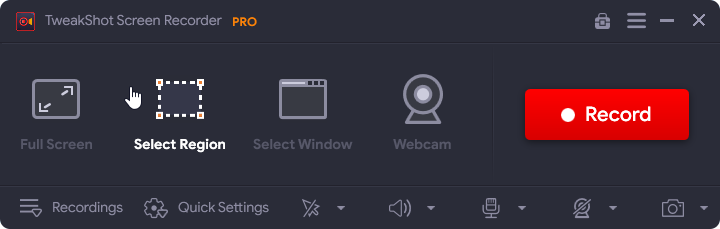
3.Webカメラを録画することもできます。
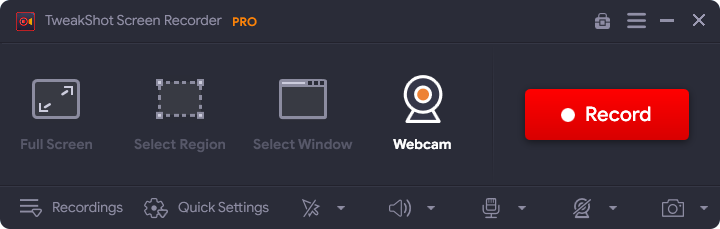
4.カーソル、スピーカー、マイクに関連する設定を好きなように微調整します。

5.設定に満足したら、赤い色をクリックします 記録 ボタン。 ここでも、を選択できます システムサウンド、 マイクロフォン、 とそのボリューム。

6.一時停止または停止アイコンをクリックして、その間の記録を一時停止するか、完全に停止します。
![]()
7.下のスクリーンショットに示すように、ハンバーガーアイコンをクリックしてから下/上矢印キーをクリックすると、ダッシュボードから記録にアクセスできます。
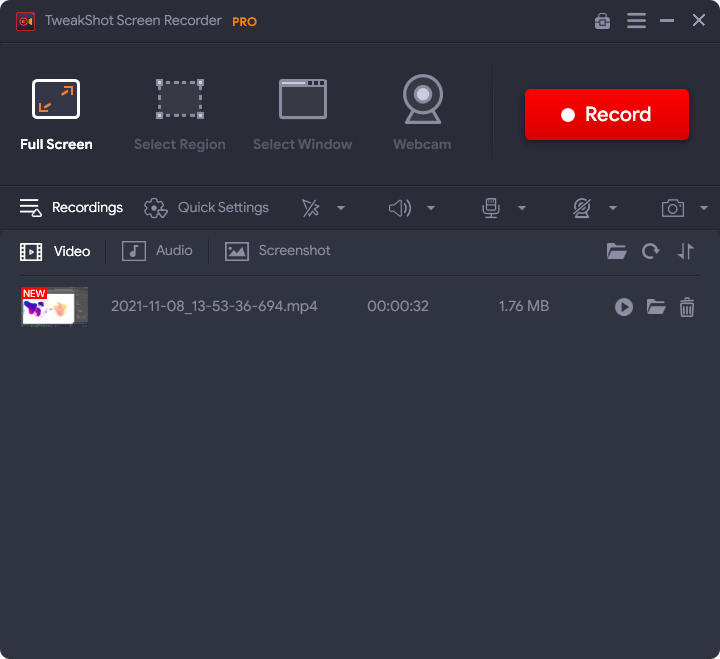
まとめ
一言で言えば、画面記録ソフトウェアは、1日の大半がデモンストレーションに費やされたり、複数のデジタルアセット間を行き来して、人々に物事がどのように行われているかを示したりする場合に役立ちます。 それがあなたなら、TweakShot ScreenRecorderProのようなスクリーンレコーディングソフトウェアをいつでも頼りにできます。
この投稿があなたにとって有用であることが証明されたかどうかをお知らせください。 もしそうなら、それをあなたの友人、家族、同僚、そして同じグラインドを経験しなければならない他の人たちと共有してください。 より技術関連で、楽しく、有益なコンテンツについては、WeTheGeekを読み続けてください。
The post スクリーンレコーディングを使用して生産性を向上させる方法 appeared first on Gamingsym Japan.

